
文章插图
总结:1、首先,打开Excel表格,在单元格B内任意填写一组数据 。2、Excel提供了下拉填充功能,用鼠标左键点击框选A1A2两个单元格 。然后再松开把鼠标移动到序号2的右下角处,这时会出现一个黑十字,鼠标左键占住黑十字往下拉 。3、这一组数据就排好序了 。4、这时再用鼠标左键点击一下单元格A1(序号1),松开后再把鼠标移动到序号1的右下角处,再用鼠标左键点住出现的黑十字往下拉 。5、一组数据的序号下拉后就全变成1 。
演示环境信息:电脑型号:联想jbl,系统版本:windows7旗舰版,软件版本:Excel2019
图文步骤:1、首先,打开Excel表格,在单元格B内任意填写一组数据 。
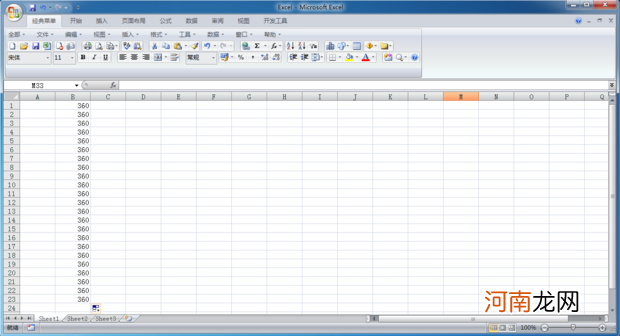
文章插图
2、Excel提供了下拉填充功能,用鼠标左键点击框选A1A2两个单元格 。然后再松开把鼠标移动到序号2的右下角处,这时会出现一个黑十字,鼠标左键占住黑十字往下拉 。
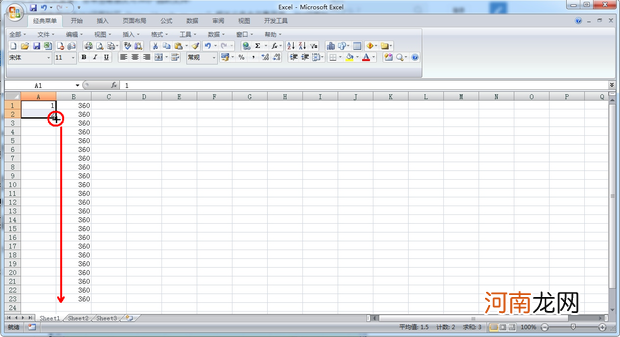
文章插图
3、这一组数据就排好序了 。
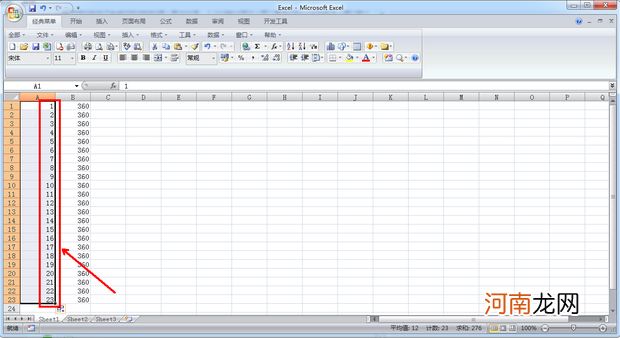
文章插图
4、这时再用鼠标左键点击一下单元格A1(序号1),松开后再把鼠标移动到序号1的右下角处,再用鼠标左键点住出现的黑十字往下拉 。
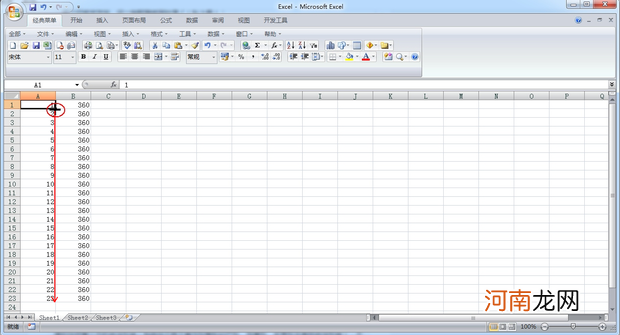
文章插图
5、一组数据的序号下拉后就全变成1 。
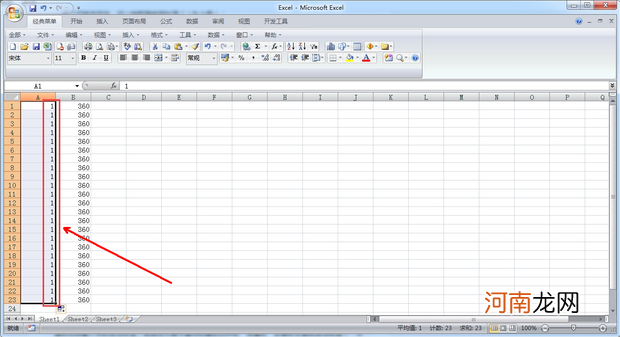
文章插图
【excel下拉全是1怎么回事优质】
- excel工作簿批量替换重命名优质
- excel怎么让工具栏固定显示优质
- excel设置别人不可编辑优质
- excel怎么让每一列间距一样优质
- excel怎么恢复保存之前的数据优质
- excel怎么替换文字内容优质
- excel图片衬于文字下方怎么设置优质
- excel已停止工作的解决办法优质
- Excel怎么做某个点的切线优质
- excel下拉复制数字不递增优质
